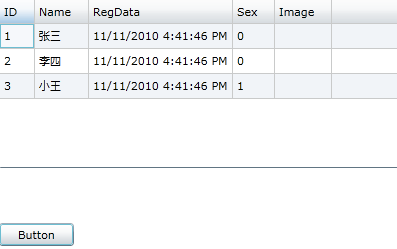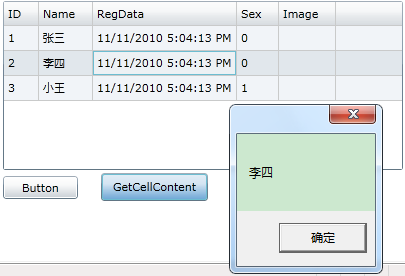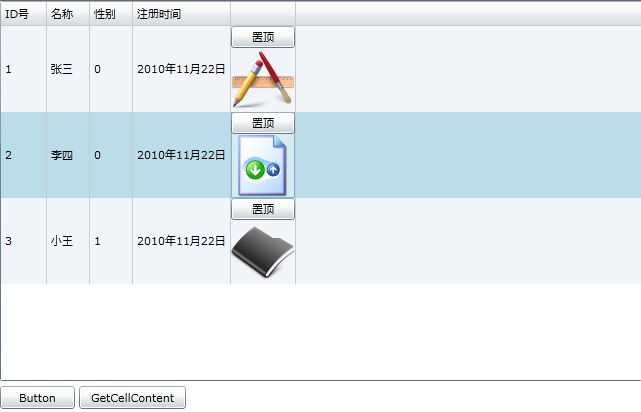Silverlight控件用法合集DataGrid,ComboBox,DataPick,CheckBox,RadioButtonSilverlight控件用法合集DataGrid,ComboBox,DataPick,CheckBox,RadioButton
平台 :Vs 2010,Blend 4
OK,代码下载:http://files.cnblogs.com/Royal_WH/BlogWebTest.rar
技术性不是很强,但是很实用,题目想好了,明天来写,以后每天补充一点吧!
好了,先来介绍DataGrid吧,毕竟大家都要用么!
先看下他的属性吧(对于画笔、外观、布局方面的属性我就不介绍了,毕竟是一些公共属性想必大家已经比较了解了):
重要属性:
1.ItemSource 设置数据源。
用法: dataGrid.ItemSource = 数据源集合;
2.AutoGenerateColumns 是否在绑定数据源后自动生成列。
用法:直接在Xmal中附加上这一属性 true or false。
3.Columns 不用多说了,就是列集合。
用法:在Xmal中写入以下内容
< sdk:DataGridTextColumn />
</ sdk:DataGrid.Columns >
当然这里的sdk:DataGridTextColumn也可以是模板列和CheckBoxColumn,关于模板列我们后面再讲解。
4.HeadersVisibility 标题是否可见。
用法:xmal中写,All是行列都可见,None是都不可见,Column和Row分别是列和行可见。
5.GridLinesVisibility 是否显示网格线
用法:Xmal中写,All是行列都可见,None是都不可见,Horizontal是行可见,Vertical是列可见
6.SelectedIndex 当前选中的索引编号
用法:C# 中 dataGrid.SelectedIndex 获取或设置
7.SelectionMode 当前选择模式单选(single)或多选(Extended)
用法:Xmal中写标记
8.CanUserReorderColumns 是否可拖动列和改变列顺序
用法:Xmal中写标记
9.CanUserResizeColumns 是否可以改变列的大小
用法:Xmal中写标记
好了还有一些什么 IsReadyOnly,IsEnabled,IsHitTestVisible,CanUserSortColumns大家一看就明白的我就不过多讲了!
下面写个绑定数据的小例子,由于是测试我就不用WCF或WebService来传数据了。先上图:
Xmal 代码:
xmlns = " http://schemas.microsoft.com/winfx/2006/xaml/presentation "
xmlns:x = " http://schemas.microsoft.com/winfx/2006/xaml "
xmlns:d = " http://schemas.microsoft.com/expression/blend/2008 "
xmlns:mc = " http://schemas.openxmlformats.org/markup-compatibility/2006 "
mc:Ignorable = " d "
d:DesignHeight = " 419 " d:DesignWidth = " 642 " xmlns:sdk = " http://schemas.microsoft.com/winfx/2006/xaml/presentation/sdk " >
< Grid x:Name = " LayoutRoot " Background = " White " Height = " 357 " Width = " 594 " >
< sdk:DataGrid x:Name = " dataGrid " Height = " 169 " HorizontalAlignment = " Left " Margin = " 88,48,0,0 " VerticalAlignment = " Top " Width = " 400 " AutoGenerateColumns = " True " />
< Button Content = " Button " Height = " 23 " HorizontalAlignment = " Left " Margin = " 88,272,0,0 " Name = " button1 " VerticalAlignment = " Top " Width = " 75 " Click = " button1_Click " />
</ Grid >
</ UserControl >
C# 代码:
{
List < ModelTest > temp = new List < ModelTest > ();
public MainPage()
{
InitializeComponent();
}
void LoadData()
{
ModelTest newModel = new ModelTest();
newModel.ID = 1 ;
newModel.Name = " 张三 " ;
newModel.RegData = DateTime.Now;
newModel.Sex = 0 ;
temp.Add(newModel);
newModel = new ModelTest();
newModel.ID = 2 ;
newModel.Name = " 李四 " ;
newModel.RegData = DateTime.Now;
newModel.Sex = 0 ;
temp.Add(newModel);
newModel = new ModelTest();
newModel.ID = 3 ;
newModel.Name = " 小王 " ;
newModel.RegData = DateTime.Now;
newModel.Sex = 1 ;
temp.Add(newModel);
}
private void button1_Click( object sender, RoutedEventArgs e)
{
LoadData();
dataGrid.ItemsSource = temp;
}
}
{
public int ID
{ set ; get ; }
public string Name
{ set ; get ; }
public DateTime RegData
{ set ; get ; }
public byte Sex
{ set ; get ; }
public string Image
{ set ; get ; }
}
一.获取内容
OK,我们看下如何获取选中框的内容:
C# 代码:
{
if (dataGrid.SelectedItem != null )
{
ModelTest model = dataGrid.SelectedItem as ModelTest;
MessageBox.Show(model.Name);
}
}
当然上面 model实体中的其它内容也就能获取到了。
当然DataGrid中添加了 dataGrid_SelectionChanged 事件里我们如何获取内容呢
{
ModelTest model = e.AddedItems[ 0 ] as ModelTest;
ModelTest model2 = dataGrid.SelectedItem as ModelTest;
MessageBox.Show(model.Name);
}
这时我们会发现 sender 其实是 DataGrid,e是一个SelectionChangedEventArgs,这里e.AddedItems[0] 其实
就是我们先中的ModelTest实体。不知道为什么微软要叫他AddedItems。
二、绑定数据和格式化字符串
我们上面都是用DataGrid 自动生成列,我们看下如何不自动生成列怎么办:
< sdk:DataGrid.Columns >
< sdk:DataGridTextColumn Header = " ID号 " Binding = " {Binding ID} " />
< sdk:DataGridTextColumn Header = " 名称 " Binding = " {Binding Name} " />
< sdk:DataGridTextColumn Header = " 性别 " Binding = " {Binding Sex} " />
< sdk:DataGridTextColumn Header = " 注册时间 " Binding = " {Binding RegData} " />
</ sdk:DataGrid.Columns >
</ sdk:DataGrid >
这就是不自动生成列的Xaml代码。
如果我显示注册时间只显示年月的话又怎么办呢这时候我们要用到StringFormat这个标识属性了,代码如下:
<sdk:DataGridTextColumn Header=
"注册时间"
Binding=
"{Binding RegData,StringFormat='yyyy年MM月dd日'}"
/>
|
把注册时间改为上面内容。
三.绑定图片,添加按钮
先上图
OK,看一下我们要在实体类中给值的 Image,赋什么样的值
ModelTest newModel =
new
ModelTest();
newModel.ID = 1;
newModel.Name =
"张三"
;
newModel.RegData = DateTime.Now;
newModel.Sex = 0;
newModel.Image =
"../pic/png-0037.png"
;
temp.Add(newModel);
newModel =
new
ModelTest();
newModel.ID = 2;
newModel.Name =
"李四"
;
newModel.RegData = DateTime.Now;
newModel.Sex = 0;
newModel.Image =
"../pic/png-0038.png"
;
temp.Add(newModel);
newModel =
new
ModelTest();
newModel.ID = 3;
newModel.Name =
"小王"
;
newModel.RegData = DateTime.Now;
newModel.Sex = 1;
newModel.Image =
"../pic/png-0039.png"
;
temp.Add(newModel);
|
这里把他的Image加上了地址,如果需要从外部获取请用 WCF,WebService,WebClient等通信类。具体我就不详细讲了,毕竟这个是写Datagrid控件的
我们再看下Xaml 中代码的变化:
<sdk:DataGrid.Columns>
<sdk:DataGridTextColumn Header=
"ID号"
Binding=
"{Binding ID}"
/>
<sdk:DataGridTextColumn Header=
"名称"
Binding=
"{Binding Name}"
/>
<sdk:DataGridTextColumn Header=
"性别"
Binding=
"{Binding Sex}"
/>
<sdk:DataGridTextColumn Header=
"注册时间"
Binding=
"{Binding RegData,StringFormat='yyyy年MM月dd日'}"
/>
<sdk:DataGridTemplateColumn>
<sdk:DataGridTemplateColumn.CellTemplate>
<DataTemplate>
<StackPanel>
<Button x:Name=
"btnUp"
Content=
"置顶"
Tag=
"{Binding ID}"
></Button>
<Image Width=
"64"
Height=
"64"
Stretch=
"Fill"
Source=
"{Binding Image}"
></Image>
</StackPanel>
</DataTemplate>
</sdk:DataGridTemplateColumn.CellTemplate>
</sdk:DataGridTemplateColumn>
</sdk:DataGrid.Columns>
|
这里我加了一个按钮,按钮可以通过他的Tag属性来找到是哪一行点击了,同样也可以加一个事件来响应他!
ComboBox用法:
XAML中的代码我就省了,其实就是一行标记
直接设置绑定:
yearComboBox.Items.Clear();
for ( int i = 0 ; i < length; i ++ )
{
yearComboBox.Items.Add(e.Result[i].ToString());
}
这里没有用绑定,也就是那个ItemSource方法.
获取值,很简单就一行代码:
如果显示值和属性值不一样的话也就是DisplayMember和ValueMember不一样的话我一般是这样做的
yearComboBox.Items.Clear();
for ( int i = 0 ; i < length; i ++ )
{
yearComboBox.Items.Add(new new ComboBoxItem(){Content = "显示值",Tag="属性值"});
}
然后获取的时候
item.Tag // 获取属性值
item.Content // 获取显示值
然后说一下事件:
yearComboBox_SelectionChanged,其实发觉其它事件用的很少真的没什么事说的,改变事件SelectionChanged,选择值发生改变时引发
DataPick
DisplayDateEnd,显示最大日期
DisplayDateStart,显示最小日期
datePicker.SelectedDate.ToString()
就可以获取当前选择时间。
主要事件:
SelectedDateChanged 选择日期改变后引发这个事件。
CheckBox
要判断CheckBox状态 checkBox.IsChecked
重要事件:Checked,UnChecked
三选状态:IsThreeState="True"
RadioButton
其实他和CheckBox差不多了
要判断CheckBox状态 checkBox.IsChecked
重要事件:Checked,UnChecked
三选状态:IsThreeState="True"